Лучшие бесплатные программы для резервного копирования
- Категория: Системные утилиты
- – Автор: Игорь (Администратор)
- Резервное копирование
- Обзор бесплатных программ для резервного копирования
- Программа резервного копирования Backup Maker универсальное решение
- FBackup простая и удобная программа для создания бэкапа
- EaseUS Todo Backup простой и удобный инструмент резервного копирования
- Руководство по быстрому выбору (ссылки на скачивание бесплатных программ для резервного копирования)
Резервное копирование
Сегодня понятие "бэкап" или "резервная копия" понятно любому человеку, который хоть как-то знаком с компьютером. Достаточно вспомнить о любой важной информации на вашем компьютере, и вы тут же вспомните где находится их копия и как давно вы ее обновляли. Конечно, потеря документов не означает конец света, но и ничего приятного в этом нет. Поэтому стоит заранее задуматься об автоматизации этого процесса, чтобы сохранить себе время и нервы.
В данном обзоре рассматриваются наиболее популярные программы для создания резервных копий диска, которые просты в использовании, и которые подходят под разряд "установил - настроил - забыл". Все программы содержат достаточно расширенных настроек, чтобы удовлетворить потребности опытных пользователей. Backup Maker и FBackup предлагают специальные мастера настройки, которые позволят начинающим пользователям быстро и просто настроить весь процесс. EaseUS подходит к организации процесса так, что ей просто не нужен мастер настройки.
При рассмотрении данных программ основное внимание будет сосредоточено на критериях, которые будут наиболее востребованы пользователями:
- Простота в использовании (Простой интерфейс. Легкость организации процесса. Мастера настройки. И т.д.).
- Хороший баланс функциональности и действий пользователя (Что требуется от пользователя. Насколько гибкая возможность настроек, и насколько сложно добиться желаемого результата. И т.д.).
- Насколько программа подходит под разряд "установил - настроил - забыл" (Планировщик. Проверка целостности резервной копии. Реакция на неудачное выполнение запланированных задач. И т.д.).
Примечание: есть много бесплатных программ для создания резервных копий, которые имеют ряд уникальных особенностей и отличную функциональность. Но, списка программ в данном обзоре будет вполне достаточно для решения большинства задач пользователей.
Обзор бесплатных программ для резервного копирования
Программа резервного копирования Backup Maker универсальное решение
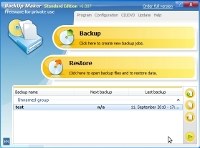 Backup Maker. Универсальная программа, которая позволяет быстро и просто настроить весь процесс. Интерфейс Backup Maker использует пошаговый мастер настройки. Как и у любого мастера, у него есть как обычный режим настройки, так и режим эксперта. Но, надо честно сказать, большинству пользователей никогда не придет в голову мысль заглядывать в режим эксперта. Основной режим обеспечит настройку всего самого необходимого: настройки путей резервного копирования, параметры задач для планировщика и т.д. Стоит отметить, что планирование в программе реализовано достаточно качественно, и по своей гибкости обгоняет все аналоги. Процесс восстановления из резервной копии тоже реализован достаточно просто и понятно. Вы выбираете резервную копию, которую хотите восстановить. Затем место, куда вы собираетесь восстановить. И все. Легче некуда. Существует так же возможность указать конкретные файлы и папки, которые будут восстановлены из выбранной вами резервной копии (Вам не надо будет ради одного файла вытаскивать всю копию). Механизм сжатия файлов по своей эффективности сравним с аналогами. Программа так же включает неплохие файлы справки.
Backup Maker. Универсальная программа, которая позволяет быстро и просто настроить весь процесс. Интерфейс Backup Maker использует пошаговый мастер настройки. Как и у любого мастера, у него есть как обычный режим настройки, так и режим эксперта. Но, надо честно сказать, большинству пользователей никогда не придет в голову мысль заглядывать в режим эксперта. Основной режим обеспечит настройку всего самого необходимого: настройки путей резервного копирования, параметры задач для планировщика и т.д. Стоит отметить, что планирование в программе реализовано достаточно качественно, и по своей гибкости обгоняет все аналоги. Процесс восстановления из резервной копии тоже реализован достаточно просто и понятно. Вы выбираете резервную копию, которую хотите восстановить. Затем место, куда вы собираетесь восстановить. И все. Легче некуда. Существует так же возможность указать конкретные файлы и папки, которые будут восстановлены из выбранной вами резервной копии (Вам не надо будет ради одного файла вытаскивать всю копию). Механизм сжатия файлов по своей эффективности сравним с аналогами. Программа так же включает неплохие файлы справки.
Для более технически подкованных пользователей стоит упомянуть, что программа поддерживает создание частичной резервной копии, т.е. позволяет выполнять не весь процесс создания резервной копии, а лишь определенной части. Такая копия будет накладывать изменения на основную резервную копию. Для простоты, представьте, что часть файлов была изменена, а часть добавлена. Именно эти отличия и будут храниться в частичной копии. Этим объясняется факт того, что без основной копии вы не сможете восстановить файлы из частичной копии. Поэтому перед тем как использовать данную особенность, стоит подумать о том, как вы планируете в будущем использовать такие копии.
FBackup простая и удобная программа для создания бэкапа
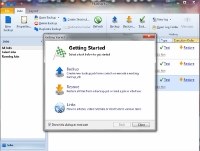 FBackup. Отличия пятой от четвертой версии в основном косметические. Теперь панель инструментов напоминает ленту панелей инструментов продуктов Microsoft. Для неопытных пользователей в программе предусмотрено специальное всплывающее окошко по типу "Приступая к работе...". Стоит отметить, что такое окно является интерактивным, т.е. оно не только показывает дополнительную информацию, но и так же позволяет выполнять различные действия, такие как запуск мастера резервного копирования. В отличие от своих аналогов мастер FBackups самым первым спрашивает пользователя о имени резервной копии и месте, где копия будет храниться. Немного странный порядок вопросов. Скорее всего это обусловлено внутренней реализацией механизма создания, обработки и хранения настроек задач, а так же наличием плагинов для различных стандартных путей (например, путь до папки "мои документы" и т.д.). Использование стандартных путей говорит о том, что авторы были нацелены на максимальное упрощение процесса настройки и большую автоматизацию действий. Мастер FBackups, вероятно, самый простой в данном классе программ. Интересной особенностью является возможность создать зеркальную резервную копию. Это, по сути, полноценная копия, к которой можно обратится через проводник Windows. Программа не подразумевает создание частичных резервных копий. Достаточно неплохо организована справочная система.
FBackup. Отличия пятой от четвертой версии в основном косметические. Теперь панель инструментов напоминает ленту панелей инструментов продуктов Microsoft. Для неопытных пользователей в программе предусмотрено специальное всплывающее окошко по типу "Приступая к работе...". Стоит отметить, что такое окно является интерактивным, т.е. оно не только показывает дополнительную информацию, но и так же позволяет выполнять различные действия, такие как запуск мастера резервного копирования. В отличие от своих аналогов мастер FBackups самым первым спрашивает пользователя о имени резервной копии и месте, где копия будет храниться. Немного странный порядок вопросов. Скорее всего это обусловлено внутренней реализацией механизма создания, обработки и хранения настроек задач, а так же наличием плагинов для различных стандартных путей (например, путь до папки "мои документы" и т.д.). Использование стандартных путей говорит о том, что авторы были нацелены на максимальное упрощение процесса настройки и большую автоматизацию действий. Мастер FBackups, вероятно, самый простой в данном классе программ. Интересной особенностью является возможность создать зеркальную резервную копию. Это, по сути, полноценная копия, к которой можно обратится через проводник Windows. Программа не подразумевает создание частичных резервных копий. Достаточно неплохо организована справочная система.
EaseUS Todo Backup простой и удобный инструмент резервного копирования
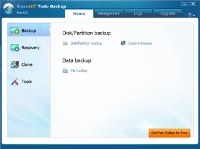 EaseUS Todo Backup. Данная программа подойдет тем пользователям, которым необходим просто инструмент для создания резервных копий, без наличия в нем различных помощников и мастеров настройки. Процесс работы построен достаточно легко и понятно. Вы выбираете то, что вы собираетесь совершить. Например, создать резервную копию файлов. Настраиваете и запускаете операцию. В отличии от большинства программ, вся функциональность, связанная с резервными копиями, доступна с одной страницы. И это вполне логично, так как программа сосредоточена на предоставлении быстрого доступа к функциональности, а не на визуальные эффекты. При этом у программы вполне приятный интерфейс. К недостаткам стоит отнести достаточно медленную работу по сравнению с аналогами. А так же сохранение резервной копии в файлах со специфическим расширением PBD, а не с ZIP, как делают большинство аналогов. По сути, это означает, что восстановить файлы из резервной копии вы можете только данной программой. В некотором смысле это ограничивает пользователя. Но, с положительной стороны можно сказать, что при этом обеспечивается более лучшее сжатие файлов.
EaseUS Todo Backup. Данная программа подойдет тем пользователям, которым необходим просто инструмент для создания резервных копий, без наличия в нем различных помощников и мастеров настройки. Процесс работы построен достаточно легко и понятно. Вы выбираете то, что вы собираетесь совершить. Например, создать резервную копию файлов. Настраиваете и запускаете операцию. В отличии от большинства программ, вся функциональность, связанная с резервными копиями, доступна с одной страницы. И это вполне логично, так как программа сосредоточена на предоставлении быстрого доступа к функциональности, а не на визуальные эффекты. При этом у программы вполне приятный интерфейс. К недостаткам стоит отнести достаточно медленную работу по сравнению с аналогами. А так же сохранение резервной копии в файлах со специфическим расширением PBD, а не с ZIP, как делают большинство аналогов. По сути, это означает, что восстановить файлы из резервной копии вы можете только данной программой. В некотором смысле это ограничивает пользователя. Но, с положительной стороны можно сказать, что при этом обеспечивается более лучшее сжатие файлов.
Руководство по быстрому выбору (ссылки на скачивание бесплатных программ для резервного копирования)
Backup Maker
| Простая, удобная, гибкая и мощная программа для создания резервных копий файлов. | ||
| Навящевое упоминание о том, что программа бесплатна. Не поддерживает резервное копирование заблокированных файлов. |
Перейти на страницу загрузки Backup Maker
FBackup
| Простой мастер, позволяющий быстро и легко создать резервную копию. Предусмотрена поддержка создания резервных копий для стандартных путей ("мои документы" и т.д.). | ||
| Медленно работает. Не поддерживает частичные резервные копии. |
Перейти на страницу загрузки FBackup
EaseUS Todo Backup
| Лучший инструмент для создания резервных копий по необходимости. Лучшее сжатие файлов. | ||
| Очень медленная. Сохраняет резервные копии в файлах с расширением PBD вместо ZIP. |
Перейти на страницу загрузки EaseUS Todo Backup
-
Лучшие бесплатные программы для восстановления удаленных файлов Системные утилиты

-
Лучшие бесплатные программы для копирования файлов Системные утилиты

-
Лучшие бесплатные программы для переименования файлов Системные утилиты

-
Лучшие бесплатные программы замены буфера обмена Windows Системные утилиты

-
Лучшие бесплатные виртуальные машины для Windows 7, Linux и Mac OS X Системные утилиты

-
Лучшие бесплатные редакторы реестра Системные утилиты

-
Лучшие бесплатные программы для синхронизации папок и файлов Системные утилиты

-
Лучшие бесплатные утилиты для создания бэкапа почты (email) Системные утилиты

-
Лучшие бесплатные экранные / виртуальные клавиатуры Системные утилиты

-
Лучшие бесплатные программы для установки окна поверх всех окон Системные утилиты





